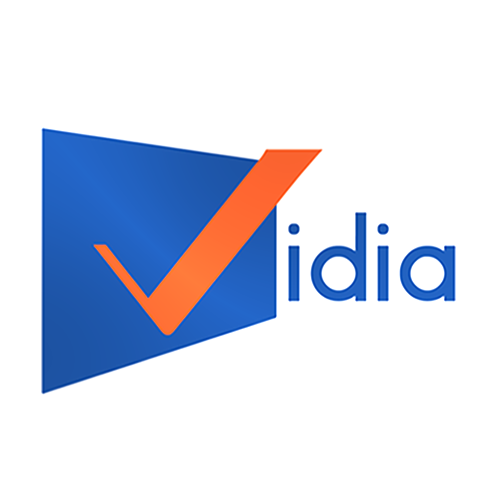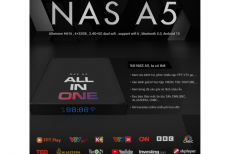HƯỚNG DẪN SỬ DỤNG ĐẦU KARAOKE OKARA M10
-----ooOOOoo-----
Hoạt động hát karaoke từ lâu đã trở nên quá quen thuộc với mọi người, nhất là trong những cuộc vui chơi quây quần cùng gia đình, người thân, bạn bè,... Trong những cuộc vui chơi, tề tựu cùng anh em bè bạn, chắc chắn câu mà các bạn thường nghe nhẩt là "tăng 2 đi karaoke nha mọi người!". Chính vì nhu cầu ca hát của chúng ta mà nhiều quán karaoke được mở và nhiều gia đình tự sở hữu dàn karaoke "xịn sò" để phục vụ hoạt động giải trí của bản thân. Nhờ đó mà càng có nhiều đầu karaoke được sản xuất và ngày càng hiện đại để tối ưu nhu cầu sử dụng của người dùng. Đầu karaoke OKARA M10 là đầu karaoke được nhiều quán karaoke và gia đình tin dùng vì độ tiện lợi và hay ho của nó. Nhưng chắc hẳn có nhiều bạn chưa khám phá hết cách cân chỉnh của đầu karaoke này, vậy thì bây giờ hãy theo dõi bài viết này để Vidia hướng dẫn bạn cách sử dụng đầu karaoke OKARA M10 bằng 3 cách nhé!
=> Đầu Karaoke Hay Trong Từng Phân Khúc
1. HƯỚNG DẪN SỬ DỤNG ĐẦU KARAOKE OKARA M10 BẰNG ĐIỆN THOẠI
OKara M10 được đánh giá là một trong những đầu karaoke cao cấp tốt nhất hay nhất hiện nay, được sử dụng công nghệ mới nhất trong lĩnh vực đầu Karaoke. Kara M10 chạy trên nền hệ điều hành Linux nên độ ổn định cao hoạt động trong thời gian dài.
Đầu OKara M10 được nhiều gia đình ưa chuộng lựa chọn cho dàn karaoke nhà mình . Không chỉ vì chất lượng tốt mà còn vì sự tiện dụng của nó. Đầu Kara M10 có thể cập nhật nhạc online. Ngoài ra, bạn còn có thể dùng smart phone điều khiển đầu OKara M10 thay cho remote. Việc điều khiển đầu Kara M10 trên chính chiếc điện thoại của mình giúp bạn chọn bài dễ dàng, điều khiển đầu nhanh chóng.
Hiện nay phần mềm hỗ trợ điều khiển đầu OKara M10 có IPthể hoạt động trên cả nền tảng Android và IOS. Nào hôm này cùng Vidia khám phá cách sử dụng ứng dụng điều khiển đầu Kara M10 nhé
1.1. Cài đặt ứng dụng vào điện thoại của bạn
OKara M10 hỗ trợ điều khiển đầu thông qua điện thoại Android (Samsung, HTC, LG,…). Sau đây chúng tôi hướng dẫn cách cài đặt và sử dụng
- Bước 1: Mở trình duyệt web của điện thoại Android, truy cập website http://dk.kara.vn, bấm vào nút “Get it on Google Play” (trong mục Phiên bản dành cho điện thoại) Chuyển sang trang cài app Điều khiển Kara trên Google Play (CH Play)
- Bước 2: Bấm vào nút “Cài đặt” để bắt đầu cài đặt ứng dụng
- Bước 3: Sau khi cài đặt app, bấm “Open” để bắt đầu sử dụng app
1.2. Kết nối ứng dụng với điện thoại của bạn
Sau khi cài đặt xong ứng dụng Kara Remotre cho điện thoại để điều khiển thì người dùng phải Kết nối ứng dụng với đầu máy Kara M10. Sau đây là các bước để kết nối từ ứng dụng Kara Remote trên điện thoại đến đầu máy Kara M10:
- Đảm bảo Đầu Kara M10 được cắm usb phát hotpot
 (đi kèm theo phụ kiện của đầu vào) vào cổng usb
(đi kèm theo phụ kiện của đầu vào) vào cổng usb  ở mặt sau của đầu
ở mặt sau của đầu - Truy cập ứng dụng điều khiển trên điện thoại, sẽ xuất hiện 2 nút: “Kết nối wifi” và “Quét mã vạch”
Trường hợp đầu có cắm dây mạng LAN ở khe cắm mạng (ở mặt sau của đầu  ), bạn ấn nút “Kết nối wifi” để chọn đầu muốn kết nối để điều khiển. Màn hình hát sẽ hiển thị thông tin seri của đầu và mã số. Bạn nhập mã này vào ô số trên điện thoại để kết nối:
), bạn ấn nút “Kết nối wifi” để chọn đầu muốn kết nối để điều khiển. Màn hình hát sẽ hiển thị thông tin seri của đầu và mã số. Bạn nhập mã này vào ô số trên điện thoại để kết nối:
# Trường hợp đầu không cắm dây mạng LAN, bạn ấn Nút “Quét mã vạch” để quét mã trên phần mềm. Phần mềm bật Camera để Quét mã vạch.
Khách hàng có thể kết nối thông qua màn hình TV hoặc màn hình cảm ứng. Nếu khách kết nối trên màn hình TIVI thì đưa Camera lên màn hình TIVI. Nếu khách kết nối qua màn hình cảm ứng thì chọn Tab tải App thì phần mã vạch sẽ hiện lên
1.3. Điều khiển đầu Kara M10 trên điện thoại Android của bạn
Sau khi cài đặt xong, chúng ta có thể thấy trên màn hình chính các chức năng của ứng dụng điều khiển Kara M10 được bố trí như sau:
Bấm vào dấu mũi tên bên phải bài hát để chọn các chế độ tương tác chọn bài hát:
– “Chọn bài“: Đưa bài hát vào danh sách “Đã chọn” để chờ hát
– “Sưu tập“: Đưa bài hát vào danh sách “Sưu tập” của bạn
– “Ưu tiên“: Đưa bài hát vào danh sách “Đã chọn” và đặt chế độ ưu tiên hát ngay ở bài kế tiếp.
Các phím chức năng tương tác với bài hát nằm ở dưới cùng màn hình lần lượt là: Phát lại bài đang hát; Tắt/bật lời ca sĩ; Play/Pause bài hát; Chuyển sang bài kế tiếp; Tăng/giảm âm lượng
1.4. Tìm bài hát trên điện thoại Android
Nếu bạn muốn tìm kiếm bài bất kì hãy bấm vào Ô tìm kiếm bài hát để bắt đầu gõ tên bài cần tìm. Có các cách tìm kiếm bài hát như sau:
- Có thể tìm theo tên đầy đủ của bài hát
- Hoặc viết tắt theo chữ cái đầu của mỗi từ của tên bài hát
Hoặc nếu bạn muốn tìm bài hát của một ca sĩ nào đó. Bạn hãy chọn tab “Ca sĩ” để tìm bài theo ca sĩ yêu thích. Chức năng tìm kiếm ca sĩ tương tự tìm kiếm bài hát. Tuy nhiên có hơi mở rộng hơn 1 tí là khi chúng ta bấm vào thanh phía trên ảnh ca sĩ chúng ta có thể chọn bộ lọc ca sĩ. Bộ lọc có 4 nhóm cho bạn lựa chọn như “Tất cả” , “Nam ca sĩ”, “Nữ ca sĩ”, “Nhóm nhạc”.
Ngoài ra bạn cũng có thể chọn bài hát theo thể loại yêu thích bằng cách nhấn chọn vào tab “Thể loại”.
Sau khi chọn được bài hát ưng ý. Bạn có thể chọn tab “Đã chọn” để xem danh sách bài hát đã chọn. Tiếp đó bạn cũng có thể tiếp tục tác động chế độ tương tác chọn bài hát bằng cách tích vào dấu V bên phải bài hát.
1.5. Tùy chỉnh ứng dụng
Hãy chú ý ở góc trên bên trái màn hình. Bạn sẽ thấy biểu tượng menu .jpg)
Bạn có thể bấm phím Menu .jpg) để xem các chức năng trong Menu:
để xem các chức năng trong Menu:
- Tình trạng đã kết nối với đầu karaoke OKara M10 hay chưa
- Đồng bộ dữ liệu bài hát với đầu OKara M10
- Thông tin: hiển thị thông tin phiên bản ứng dụng đang sử dụng trên điện thoại Android
- Sưu tập: bộ sưu tập các bài hát yêu thích
- Ngắt kết nối với đầu OKara M10

=> Đầu Karaoke Tốt Được Đánh Giá Dựa Trên Những Tiêu Chí Nào?
2. HƯỚNG DẪN SỬ DỤNG MÀN HÌNH CẢM ỨNG ĐẦU KARAOKE OKARA M10
Bài viết này Vidia xin giới thiệu đến các bạn về màn hình cảm ứng OKara M10 để các bạn có thể làm quen với giao diện làm việc của màn hình và làm sao để tìm, chọn bài hát nhanh nhất

2.1. Trang chủ của màn hình cảm ứng OKara M10:
Ngay tại trang chủ OKara M10 như các bạn đang thấy chúng ta có những mục chính như sau:
Mục 1: Chính giữa trên cùng là ký hiệu trạng thái kết nối của đầu. Nếu các biếu tượng đều hiển thị màu xanh tức là các kết nối của đầu đã được kích hoạt. Từng biểu tượng thể hiện từng kết nối như:
– Có ổ cứng hay chưa?
– Có kết nối mạng LAN hay chưa?
– Đã kết nối wifi hay chưa?
– Đã phát tín hiệu hotpot để điều khiển đầu bằng điện thoại/máy tính bảng hay chưa?
Mục 2: Lựa chọn “Cài đặt” ở góc trên cùng bên trái cho người sử dụng những tính năng hệ thống của đầu ( bạn cần mật khẩu để truy cập lựa chọn này)
Mục 3: Các màn lựa chọn bài hát: BÀI HÁT; CA SĨ; BÀI MỚI; TOP HIT; NGÔN NGỮ; THỂ LOẠI
Mục 4: Dưới cùng là các phím chức năng tương tác trực tiếp với bài hát (lần lượt từ trái sang):
- Tải app: QR Code và hướng dẫn cài đặt app điều khiển trên điện thoại/máy tính bảng.
- Ca sĩ/tách lời: Các chế độ tắt bật lời ca sĩ
- USB: Hiển thị danh sách bài hát trong usb của người dùng
- Hiệu ứng: Các hiệu ứng cổ vũ bài hát
- Tăng/Giảm âm lượng
- Play/Pause
- Chuyển sang bài kế tiếp
- Phát lại bài đang phát
- Danh mục đã chọn (có hiển thị số bài đã chọn)
2.2. Giao diện trang bài hát
Để bắt đầy bài hát của mình . Bạn truy cập vào ô bài hát trên giao diện chủ. Màn hình sẽ xuất hiện trang chọn bài với các khu vực:
Trên cùng là thông tin bài hát đang phát, bài hát kế tiếp. Nếu bạn muốn thoát khỏi giao diện lựa chọn bài hát. Các bạn có thể nhấn mục “Trang chủ”
Khu vực chính giữa là danh sách bài hát. Dưới danh sách bài hát là số trang của danh mục bài hát. Bạn có thể nhập số trang bạn muốn xem để đi đến trang đó. Cột bên phải màn hình là màn hình phát thu nhỏ; khu vực tìm kiếm theo tên bài hát
2.3. Tương tác lựa chọn bài hát
Nếu muốn chọn bài hát nào thì bạn có thể bấm vào tên bài hát, tên bài hát sẽ đổi màu sang màu vàng (cùng với số thứ tự bài hát trong danh sách đã chọn)
Bạn có thể thay đổi thứ tự bài hát muốn đưa lên ưu tiên là bài hát tiếp theo bằng cách bấm vào nút ![]()
Để chọn bài hát cần phát ngay lập tực, hãy bấm nút ![]() . Hệ thống sẽ hỏi bạn có chắc muốn dừng bài đang phát và bật ngay bài lựa chọn hát ngay không.
. Hệ thống sẽ hỏi bạn có chắc muốn dừng bài đang phát và bật ngay bài lựa chọn hát ngay không.
Đầu karaoke OKara M10 cũng cho phép bạn có thể xem trước clip của bài hát để bạn biết có đúng là bài bạn muốn chọn hay không bằng cách bấm vào nút ![]() Trong clip xem thêm bài hát bạn cũng có thể chọn bài hát vào danh sách autoplay – là danh sách bài hát sẽ tự phát khi bạn bật đầu Kara. Ngoài ra còn có chức năng xóa bài hát, với chức năng này bạn cần mật khẩu để xóa bài hát
Trong clip xem thêm bài hát bạn cũng có thể chọn bài hát vào danh sách autoplay – là danh sách bài hát sẽ tự phát khi bạn bật đầu Kara. Ngoài ra còn có chức năng xóa bài hát, với chức năng này bạn cần mật khẩu để xóa bài hát
2.4. Giao diện trang ca sĩ
Trang cho phép bạn chọn bài hát theo tên ca sĩ. Để truy cập vào trang này. Bạn trở lại trang chủ và chọn mục Bài Hát ở ngay giữa màn hình nhé:
Trên cùng là thông tin bài hát đang phát, bài hát kế tiếp. Nếu bạn muốn thoát khỏi giao diện lựa chọn ca sĩ. Các bạn có thể nhấn mục “Trang chủ”
Khu vực chính giữa là danh sách ca sĩ. Bạn muốn hát bài hát của ca sĩ nào chỉ cần nhấp vào hình của ca sĩ đó trên màn hình. Màn hình sẽ hiển thị cho bạn danh sách bài hát của ca sĩ đó cho bạn lựa chọn nhé
Dưới danh sách bài hát là khu vực cho phép bạn chọn loại ca sĩ nhằm hỗ trợ việc tìm kiếm dễ dàng hơn. Mục nàu bao gồm: mục Nam ca sĩ, Nữ ca sĩ, Nhóm nhạc, tất cả. Bên cạnh khu vực chọn mục là số trang của danh mục bài hát. Ở trang này bạn không thể nhập số trang mà chỉ có thể bấm next hoặc back.
Cột bên phải màn hình là màn hình phát thu nhỏ video karaoke và khu vực tìm kiếm theo tên ca sĩ. Tại khi vực này có sẵn bàn phím cho bạn nhập tên ca sĩ mình muốn tìm.
Sử dụng màn hình cảm ứng tưởng chừng phức tạp nhưng với việc trình bày đơn giản dễ hiểu của màn hình OKara M10. Vidia tin rằng bạn sẽ sử dụng thành thạo ngay sau vài lần làm quen!
=> Đầu Karaoke Cao Cấp Nào Được 99% Khách Sử Dụng “Feedback Hài Lòng”?
3. HƯỚNG DẪN SỬ DỤNG ĐẦU OKARA M10I BẰNG REMOTE
Vidia Shop sẽ hướng dẫn các bạn sử dụng bằng remote trong trường hơp các bạn không kết nối được với ứng dụng hoặc trong trường hợp các bạn không sử dụng màn hình cảm ứng. Remote theo đầu karaoke của chúng ta đều thuần việt do người Việt sản xuất nên các kí tự cũng như tính năng đều được viết bằng tiếng việt nên rất dễ dàng để sử dụng.
Bước 1: Nhấn vào nút cài đặt trên remote sau đó nhập mật khẩu, trên màn hình sẽ hiển thị các mục cấu hình chung, cấu hình audio, thông tin hệ thống, cập nhật phần mềm, bảo trị ổ cứng, cài đặt wifi, tắt máy...
Bước 2: Về bảo trì ổ cứng: Nếu như đầu máy của các bạn sau khi sử dụng một thời gian có vấn đề về ổ cứng hoặc là máy chậm đi các bạn có thể bấm vào bảo trì ổ cứng và nhấn nút OK để xác nhận lúc đó máy sẽ tự động khởi động lại thì các vấn đề về ổ cứng sẽ không còn nữa.
Bước 3: Nếu muốn tìm kiếm tên ca sĩ, tên bài hát thì các bạn có thể nhìn trên remote nhấn vào phím tên bài hát, tên ca sĩ. Sau đó nhập chữ cái đầu tiên của tên ca sĩ hoặc tên bài hát. Cuối cùng chúng ta có thể cầm micro lên và hát rồi.
Vậy là Vidia đã hướng dẫn các bạn xong cách cài đặt cũng như cách sử dụng đầu okara M10I bằng remote. Chúc các bạn sử dụng thành công!
=> Đầu Karaoke Tầm Trung Nhưng Chất Lượng Xuất Sắc
Lời kết
Vậy là Vidia đã hướng dẫn bạn 3 cách để kết nối và sử dụng bằng 3 thiết bị khác nhau là điện thoại, màn hình cảm ứng và remote. Mong rằng các bạn sẽ có thể dễ dàng hơn trong việc điều chỉnh đầu karaoke OKARA M10 nhé!
Trong trường hợp bạn cần sự hỗ trợ từ các chuyên gia âm thanh. Hãy gọi đến Hotline của Vidia 0902.699.186 - 0902.799.186, bạn sẽ được các chuyên gia âm thanh của Vidia tư vấn chi tiết hoàn toàn miễn phí.
Hoặc nếu anh chị muốn trực tiếp trải nghiệm những sản phẩm thiết bị loa Karaoke hot nhất hiện nay, mời anh chị đến với hệ thống showroom của Vidia nhé. Vidia xin chân thành cảm ơn!
Có thể bạn quan tâm:
1. Cách Đơn Giản Để Biến Tivi Thành Đầu Karaoke Youtube
2. Đầu Karaoke Bị Lỗi? 5 Cách Khắc Phục Siêu Đơn Giản
4. Đã Đến Lúc Bạn Nên Sở Hữu Một Đầu Karaoke Chuyên Nghiệp
5. Đầu Karaoke Youtube Khác Gì So Với Một Đầu Karaoke Thông Thường?